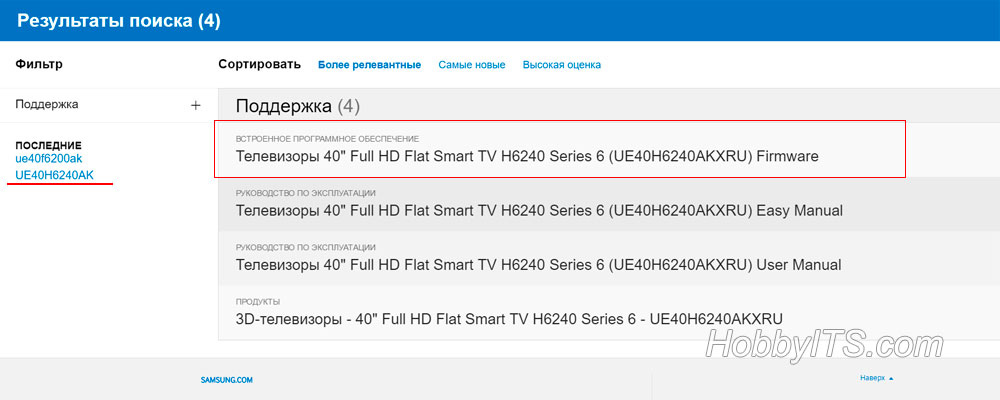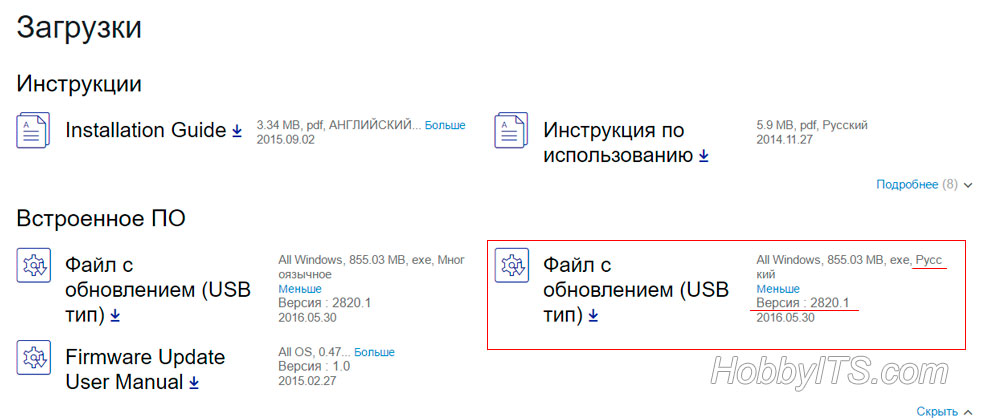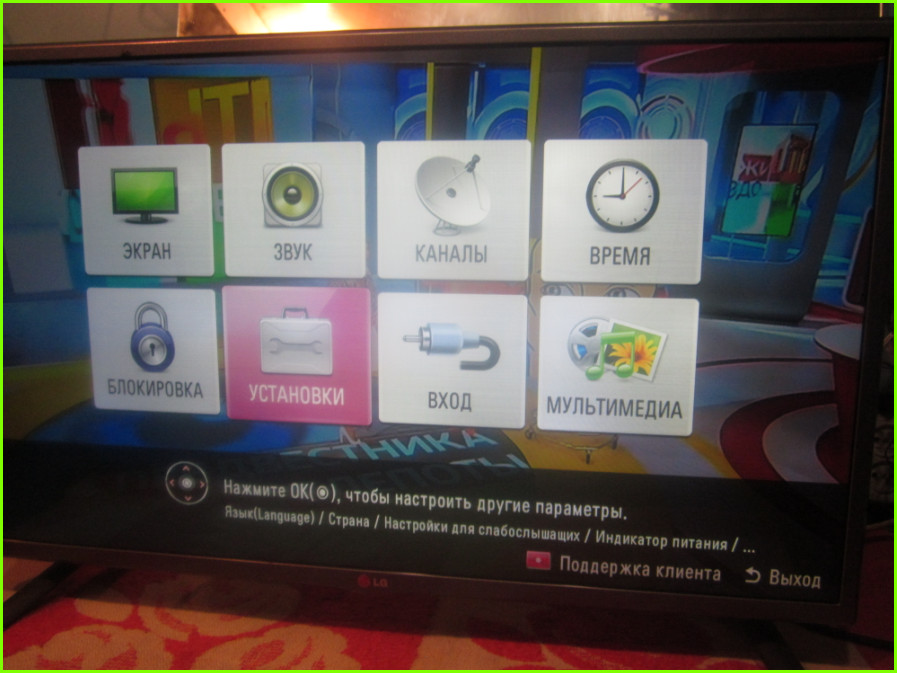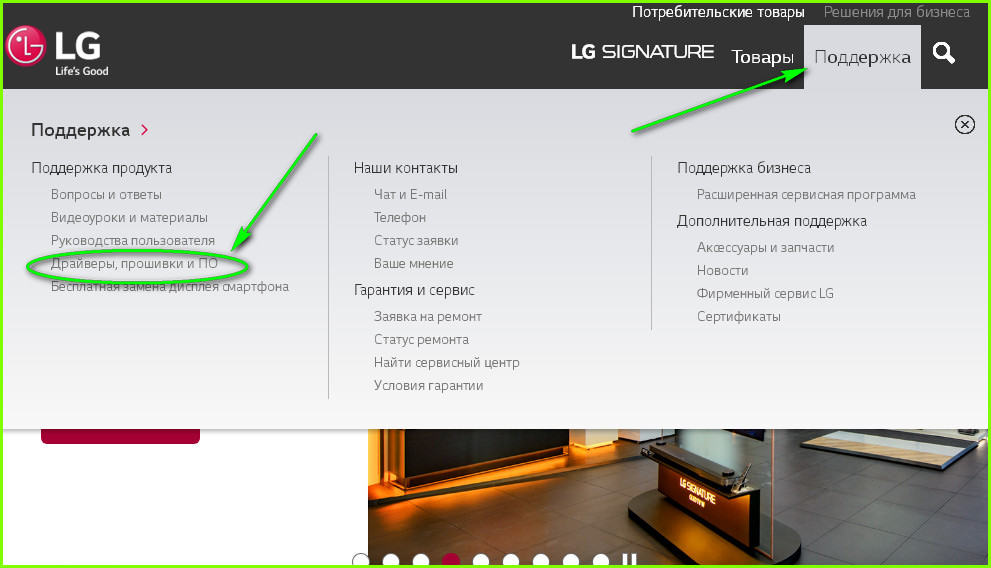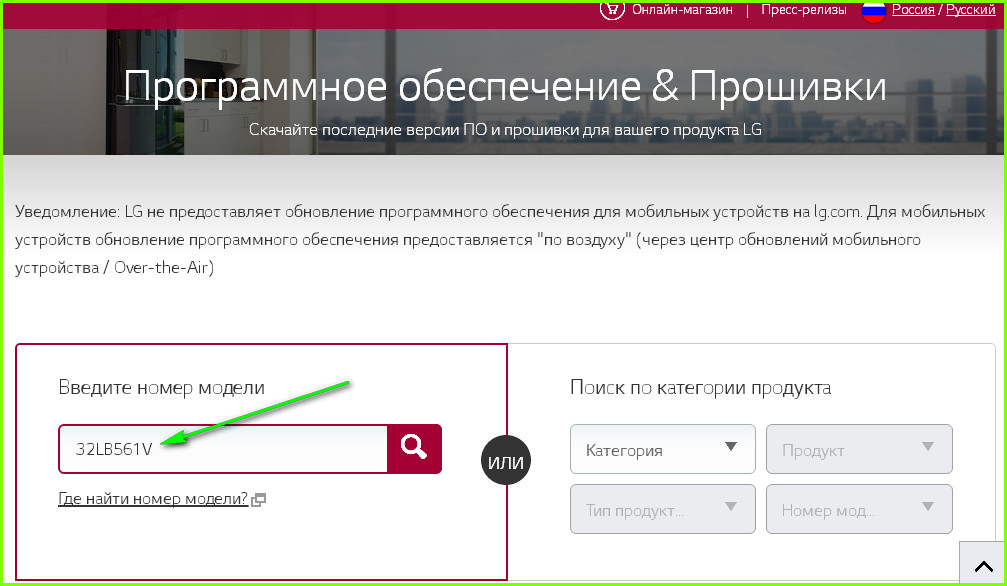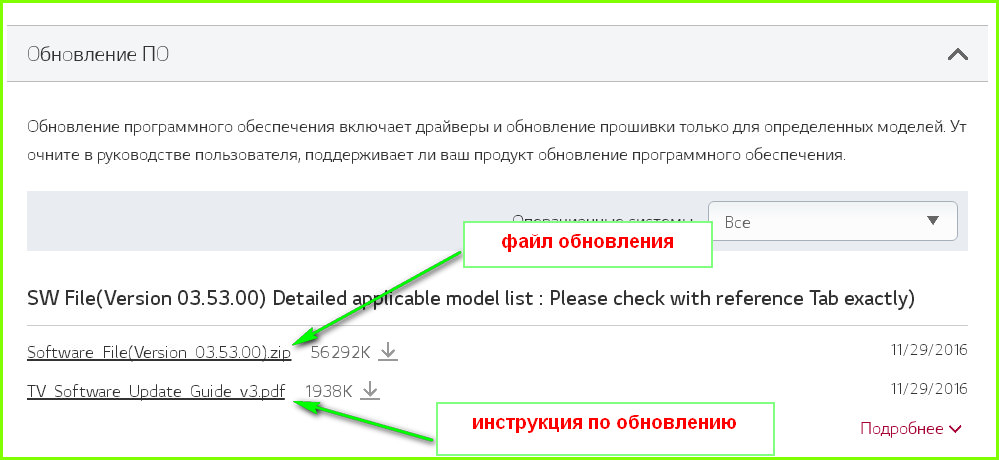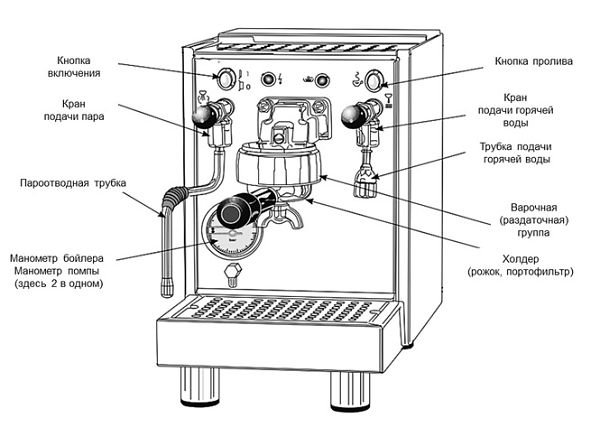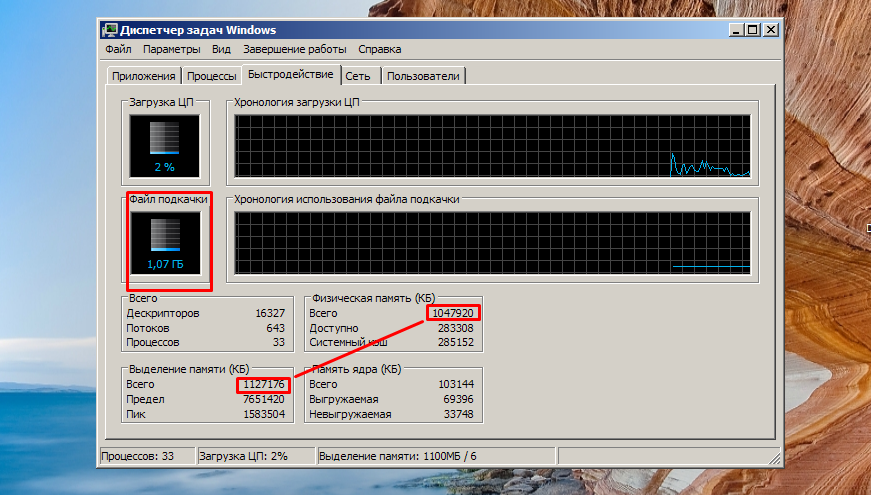Как обновить программное обеспечение телевизора. Как и зачем прошивают память телевизора
Содержание:
Обновляем LG Smart TV при помощи USB флешки
Если у вас нет такой возможности, чтобы подключить телевизор к интернету, либо есть другие причины, которые мешают осуществить обновление из прошлого примера, то можно это сделать с помощью флешки. В этом случае, мы скачиваем из сети подходящую прошивку, записываем ее на флешку, затем подключаем носитель информации к телевизору и запускаем обновление.
В первую очередь вы должны очень точно знать, что за модель у вашего телевизора и какая на нем стоит версия прошивки. Как это сделать, уже было рассказано в начале этой статьи.
Шаг 1. Скачайте обновление
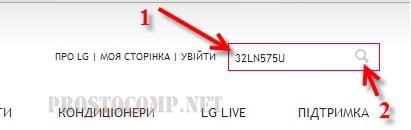 Таким образом Вы найдете свой телевизор. Дальше откройте вкладку поддержки и в ней будет кнопка для программного обеспечения. Нажимаем на нее.
Таким образом Вы найдете свой телевизор. Дальше откройте вкладку поддержки и в ней будет кнопка для программного обеспечения. Нажимаем на нее.
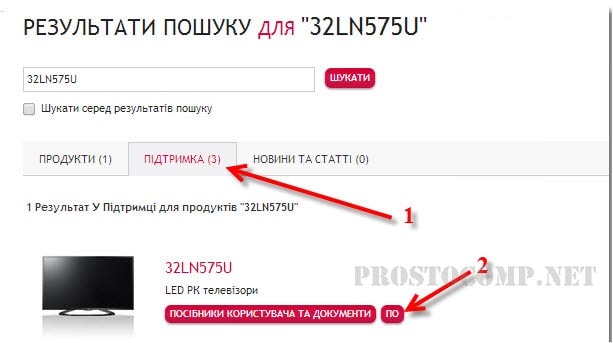 После этого, развернется список со всеми доступными, для этого телевизора, прошивками. Ваша задача выбрать самую новую и скачать ее на свой ПК. Определить новизну прошивки можно по дате ее добавления. Тут главное, чтобы эта прошивка была новее той, которая стоит на телевизоре. Когда архив с ПО загрузится из интернета на компьютер, переходим к следующему шагу.
После этого, развернется список со всеми доступными, для этого телевизора, прошивками. Ваша задача выбрать самую новую и скачать ее на свой ПК. Определить новизну прошивки можно по дате ее добавления. Тут главное, чтобы эта прошивка была новее той, которая стоит на телевизоре. Когда архив с ПО загрузится из интернета на компьютер, переходим к следующему шагу.
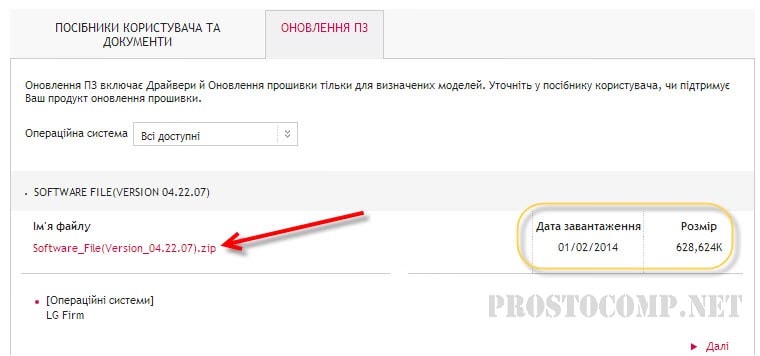 Шаг 2. Нужно подготовить флешку
Шаг 2. Нужно подготовить флешку
Для установки обновления, крайне рекомендуется использовать именно чистую флешку. В нашем случае была использована флешка с кучей других файлов на ней. Ничего страшного не произошло, но лучше не рисковать и очисть накопитель. После того, как флешка будет подключена к ПК, на ней необходимо будет создать папку с именем LG_DTV.
Так это выглядит:
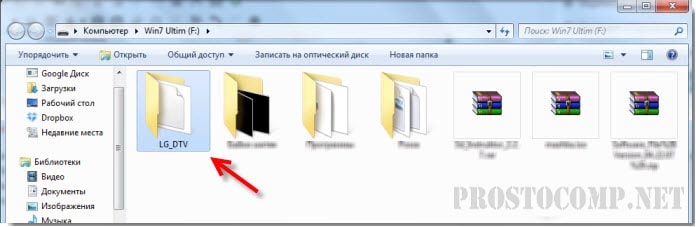 С помощью любого архиватора, распакуйте архив с прошивкой. Тот файл, который будет располагаться в архиве, нужно переместить (скопировать) в созданную папку на флешке.
С помощью любого архиватора, распакуйте архив с прошивкой. Тот файл, который будет располагаться в архиве, нужно переместить (скопировать) в созданную папку на флешке.
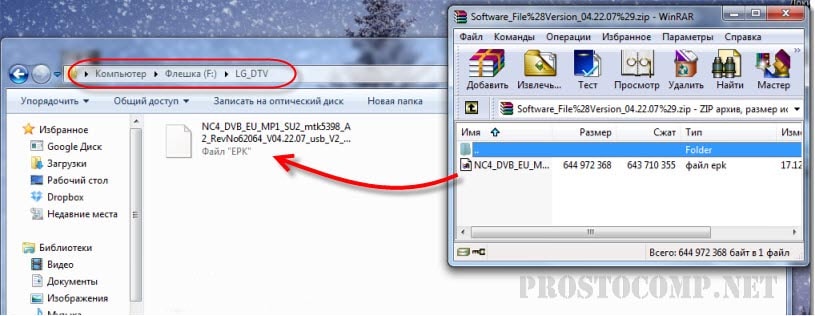 Когда файл будет скопирован, безопасно извлеките флеш носитель.
Когда файл будет скопирован, безопасно извлеките флеш носитель.
Шаг 3. Обновляемся
Берем эту флешку, на которой находится прошивка, и подключаем ее к телевизору. Если вся информация была нормально скачана с интернета и записана флешку, то на телевизоре сразу откроется окошко, в котором говорится о подключенном носителе с обновлениями ПО. Там же будет показана версия прошивки у телевизора и той, что находится на флешке. Там еще будут советы по установке, их тоже полезно прочесть.
А мы идем дальше и приступаем к обновлению, нажав на кнопку «Выполнить».
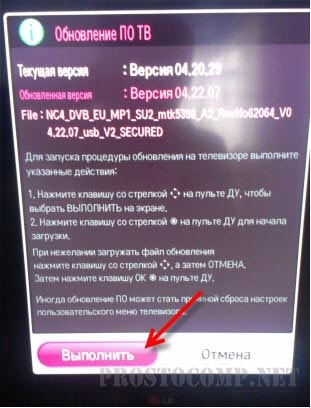 В процессе обновления ничего не нажимаем, не включаем и не выключаем. В общем, не мешаем телевизору!
В процессе обновления ничего не нажимаем, не включаем и не выключаем. В общем, не мешаем телевизору!
 В конце установки, он самостоятельно выполнит перезагрузку. После этого выведет на экран такое окошко.
В конце установки, он самостоятельно выполнит перезагрузку. После этого выведет на экран такое окошко.
 Это сообщение говорит о том, что установка более новой версии программного обеспечения прошла успешно. Теперь можно смело извлекать флешку и пользоваться телевизором.
Это сообщение говорит о том, что установка более новой версии программного обеспечения прошла успешно. Теперь можно смело извлекать флешку и пользоваться телевизором.
Откройте меню и зайдите в Поддержку. Там и будет пункт для Инициализации приложения. Просто выберите это и нажмите на «Ок».
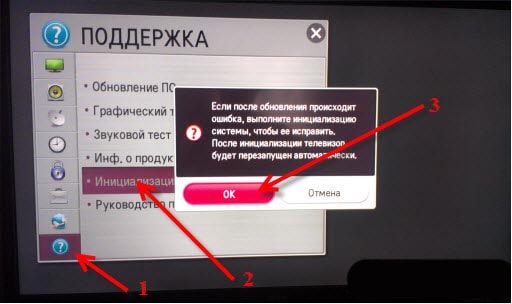 После автоматической перезагрузки все должно нормально работать.
После автоматической перезагрузки все должно нормально работать.
Заключение
В этой инструкции мы постарались раскрыть все тонкости обновления программного обеспечения на телевизорах LG Smart TV. При обновлении, не забывайте учитывать и воздействие внешних факторов, не зависящих от Вас. Ведь будет очень неприятно если, например, в самый неподходящий момент, отключат электричество, что может вывести из строя ваш ТВ. Поэтому, если есть подозрения, иногда лучше перенести всю эту операцию на другой день.
Обновление прошивки на телевизорах Samsung через USB.
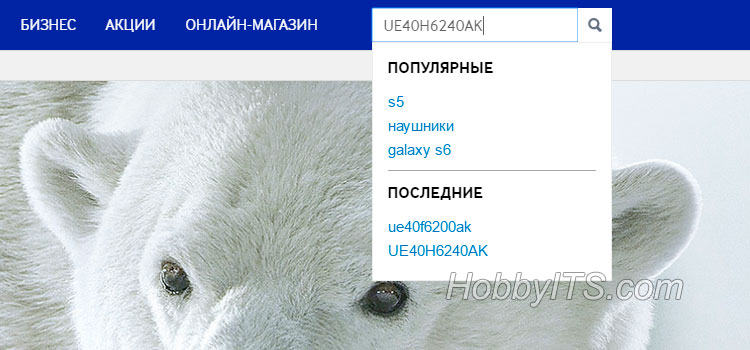
После этого откроется страница с руководством и программным обеспечением к данной модели. Кликните по первому пункту «Встроенное программное обеспечение» и вы попадете на страницу с техническим описанием модели.
Здесь нам нужно отыскать и загрузить файл с обновлением (USB тип)
. Прежде чем приступить к загрузке новой прошивки обязательно убедитесь в том, что оно действительно вам нужно. Сравните номер текущей версии (уже установленной) на телевизоре с размещенной на официальном сайте.
Для этого на телевизоре зайдите «Меню» — «Поддержка» — «Обновление ПО».
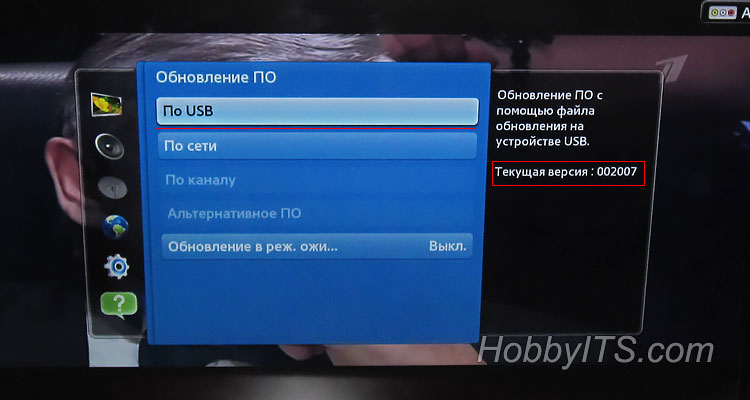
Также можно посмотреть версию если зайти «Поддержка» — «Обращение в Samsung».

Если версия, предложенная для загрузки на официальном сайте, имеет большее число, то имеет смысл загружать и устанавливать новое ПО на телевизор
Обратите внимание на присутствующий язык в пакете обновления на сайте. Здесь предлагается два файла обновления с многоязычным и русским языком
К слову они отличаются только этим и никакой больше разницы между ними нет.
Только после этого приступайте к загрузке прошивки на чистый и заранее отформатированный USB-накопитель в формате FAT32. Чтобы приступить к закачке «свежего» ПО на компьютер, кликните по файлу левой кнопкой мыши. После отформатируйте USB флешку и закройте все программы. Если или вы не знаете как ее отформатировать перейдите по предоставленной ссылке.
Кликните два раза по файлу прошивки чтобы запустить распаковку, а если при этом система безопасности уведомит и спросит: «Не удается проверить издателя. Вы действительно хотите запустить эту программу?», то снимите с чекбокса флажок «Всегда спрашивать при открытии этого файла» и нажмите кнопку «Запустить».
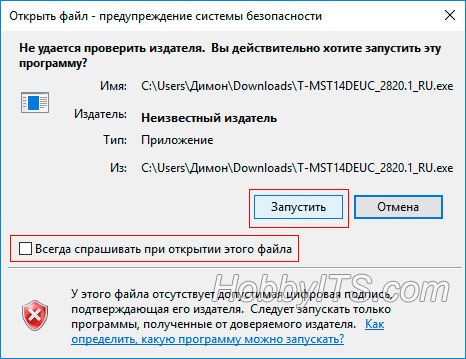
В новом окне вам будет предложено распаковать пакет прошивки на USB-носитель. Укажите расположение флешки и нажмите «Extract». По окончанию распаковки извлеките носитель с компьютера и вставьте в USB-порт телевизора.
Чтобы начать обновление программного обеспечения, пройдите в «Меню» — «Поддержка» — «Обновление ПО» пункт «ПО USB» (для D, E-серий) — «Ok» (для серий F, H, J — «Обновить сейчас»). Телевизор опросит носитель на наличие ПО и попросит подтвердить обновление (для серии F или E с наличием КИТ появится строка «Обновление по USB»). Приступайте к обновлению прошивки. Ни в коем случае в процессе установки не извлекайте USB-накопитель и не выключайте телевизор.
Что делать если:
- Пункт «Обновление ПО» оказался неактивным. Зайдите в Smart Hub и выйдите из develop и снова попробуйте обновиться.
- Телевизор не видит файл с ПО, а вы уверенны, что оно отличается от текущей версии. Попробуйте воспользоваться другим USB-накопителем (читайте, ) или отформатируйте используемую флешку программой Hard Disk Low Level Format Tool и снова повторите процесс.
- Если все-равно обновить прошивку не получается, то можно связаться со специалистами компании Samsung по удаленному доступу Remote management (поддерживают все телевизоры от 2012 года и выше) и обновиться с их помощью.
В заключении рекомендую зарегистрироваться в виртуальном сервисном центре Samsung , чтобы иметь возможность задавать вопросы по ремонту и обслуживанию телевизора, получать актуальное программное обеспечение, оформлять заявки на ремонт крупногабаритной техники, задавать вопросы специалистам из службы поддержки и так далее. Желаю вам обновиться без проблем.
Если вы нашли ошибку, пожалуйста, выделите фрагмент текста и нажмите Ctrl+Enter
.
Секреты телемастера
В последнее время в ЖК телевизорах LG стала часто попадаться интересная неисправность: при включении он «забывает» все предыдущие настройки. Причем выключали его пультом или из сети- разницы нет: в любом случае он не помнит ни один канал и на экране появляется меню с автопоиском.Как показала практика, решить эту проблему можно если обновить ПО, и сейчас мы расскажем как это сделать.
Рассказывать буду на примере телевизора LG32LB561V, хотя сама процедура обновления ПО в телевизорах LG практически одинакова на всех моделях.
Ах да, еще один момент: обновление ПО возможно и напрямую с интернета, но если вдруг у Вас во время обновления произойдет какой-то непредвиденный сбой с интернет-подключением, то это может привести к непредсказуемым последствиям, поэтому мы рассмотрим пример как обновить ПО с помощью флешки
Итак: поступил в ремонт вышеуказанный аппарат с неисправностью необходимо постоянно настраивать.Как уже и было сказано ранее- в данном случае необходимо обновить ПО.
Для начала желательно узнать какая именно версия ПО у нас установлена на данный момент. Для этого необходимо заглянуть в меню телевизора
Как мы видим: внизу экрана имеется подсказка: «красная кнопка- поддержка клиента», вот на нее и нажимаем!У нас откроется вот такое окно:

Открыв данное окошко, мы можем увидеть какая версия ПО у нас имеется на данный момент

То есть на данном примере: 03.50.12
Перейдя на оф-сайт, нам необходимо зайти в раздел «поддержка», и в открывшемся окне выбрать «драйверы, прошивки ПО»
Затем: в следующем окошке вводим модель своего аппарата
Результат: мы получаем список имеющего на данный момент ПО для данной модели. Выбираем, конечно-же самое свежее.
Помимо этого есть возможность скачать еще и инструкцию по обновлению в формате PDF, но там все ужасно непонятно, поэтому продолжаем рассказ…
Итак- скачав файл прошивки, нам необходимо произвести следующие подготовительные действия:Берем флешку и на всякий случай форматируем ее.В принципе можно и не форматировать, но тогда есть риск что мы можем занести в аппарат что-то лишнееДалее- в самой флешке создаем папку под названием LG_DTV (это обязательное требование!)Копируем в данную папку скачанный файл (архив) и распаковываем его там-же. Должен получиться файлMP_M1A_DVB_official-build-l14-eu-m1a-35300_RevNo5890_V03.53.00_usb_V2_SECURED.epk (для данного примера)
Шаг следующий: вставляем флешку в USB разъем телевизора. Телек должен выдать вот такое сообщение:
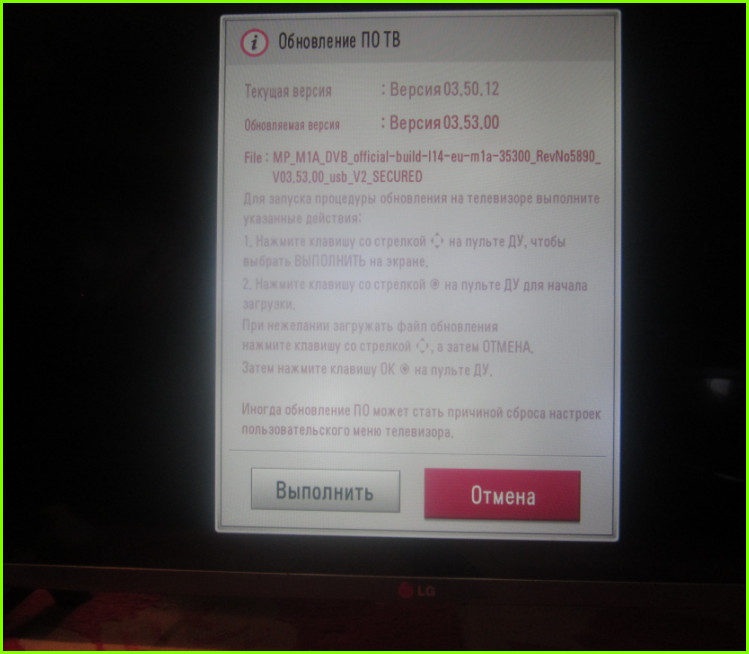
Жмем на «выполнить». Должен начаться процесс обновления
Дожидаемся окончания процесса обновления и наслаждаемся результатом!!
Важно!!!Во время обновления нельзя совершать никаких дополнительных действий: ни выключать телевизор, ни выдергивать флешку, ни нажимать ни на какие кнопки!!!
Обновление с USB
Перепрошивку ТВ можно сделать и при помощи съемного накопителя. Такой способ выбирается владельцами цифровой техники, когда нет возможности подключиться к интернету:
- Перед тем, как прошить телевизор lg с флешки, необходимо найти на сайте производителя техники новое ПО (в поисковую строку вводится номер ТВ) и скачать его. Архив с файлами сохраняется в ПК или ноутбуке.
- Все данные записываются на флэшку, в папку lg_dtv.
- Устройство вставляется в соответствующий разъем ТВ.
- После запуска съемного носителя открывается окошко с информацией, что на нем есть ПО.
- На экране отобразится текущая версия программного обеспечения и та, которая есть на флэшке.
- Чтобы запустить процесс перепрошивки необходимо кликнуть по кнопке «выполнить».
- Когда файлы будут устанавливаться нельзя ничего трогать.
- ТВ самостоятельно отключится и включится.
- На экране появится информация о проведенной установке обновлений и текущей версии ПО.
- Если данные этих версий совпали, значит все сделано правильно, можно отключить устройство от ТВ.
Автоматический способ
Автоматический способ обновления отлично подойдет для устройств, обладающих возможностью выхода в интернет
. Рассмотрим этот процесс более подробно на примере прошивки новой модели телевизора Samsung.
- Проверьте наличие подключения к сети интернет у вашего TV.
- Найдите на пульте клавишу «Settings» и зайдите в меню настроек.
- Осуществите переход во вкладку «Поддержка».
- Выберите пункт «Обновление ПО».
- Дождитесь окончание процесса установки обновления.
Сигналом к тому, что апгрейд прошел удачно, будет служить выключение и включение телевизора Самсунг. Такой вариант прошивки устройства является наиболее безопасным и надежным. Если вы обладатель «умного» ТВ от Самсунг, то не лишним будет узнать, как вообще на этом телевизоре.
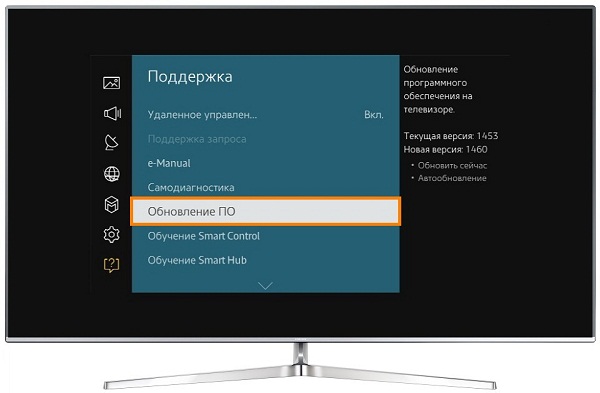
Для чего осуществляют прошивку
Современные модели ТВ-аппаратов скорее похожи на компьютеры. Все дело в том, что технологический прогресс не стоит на месте, и с ростом качества происходит рост функциональных возможностей
технических устройств. Казалось бы, недавно купленный уже перестает быть «крутым» и «новомодным» и для того, чтобы снабдить свой телевизор новыми функциями, осуществляют апгрейд его программного обеспечения.
Основными причинами, по которым пользователи желают произвести прошивку телевизионного аппарата, являются:
- ошибки в работе устройства;
- полная поломка программного обеспечения;
- наделение телевизора современными функциями и новыми возможностями.
Что запрещено делать в процессе обновления
Запустив процесс установки нового программного обеспечения, пользователям категорически запрещается:
- переключать каналы;
- выключать TV;
- запускать различные приложения.
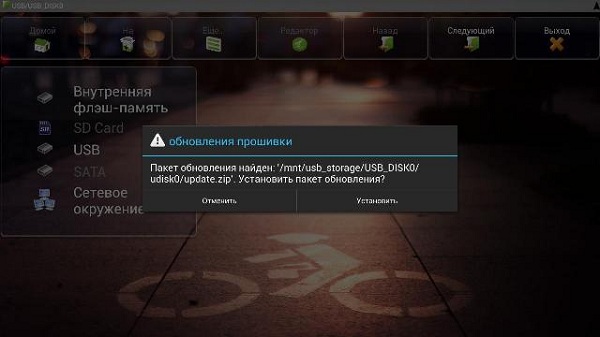
От соблюдения этих простых правил будет зависеть не только результат операции, но и работоспособность устройства
. Неправильная прошивка может привести как к мелким, так и к крупным проблемам вплоть до полной поломки технического средства. Если вы не уверены в своих навыках – лучше доверьте это ответственное дело опытному мастеру!
В зависимости от того, имеет ли техническое устройство доступ в интернет, можно выделить два способа осуществления установки нового программного обеспечения: автоматический и ручной.